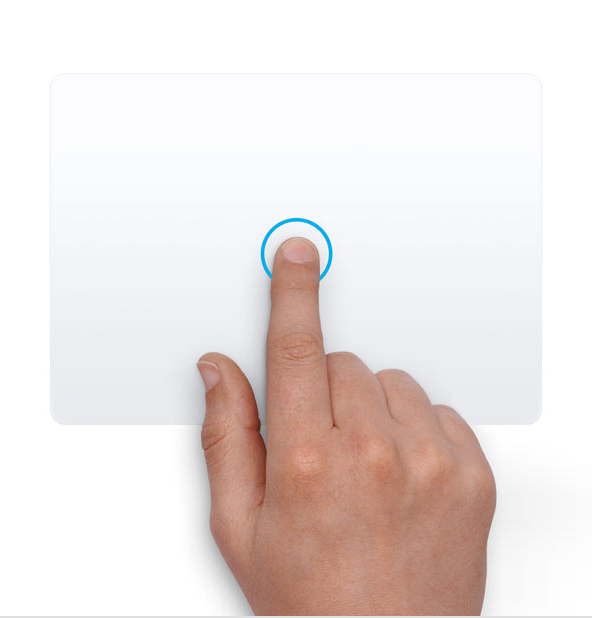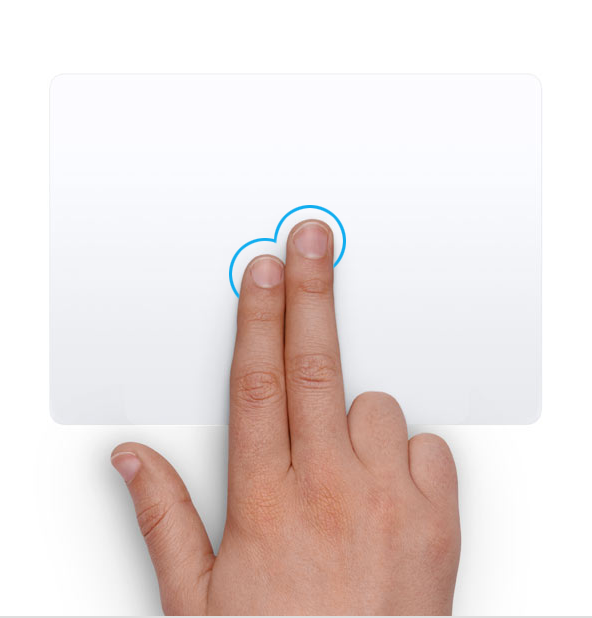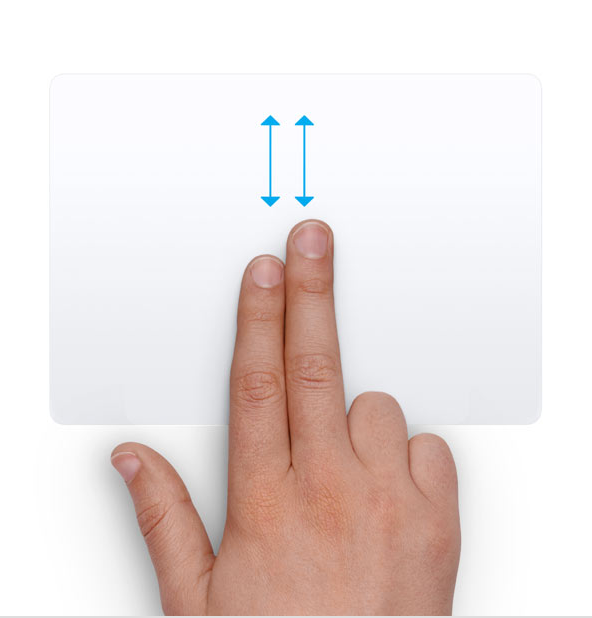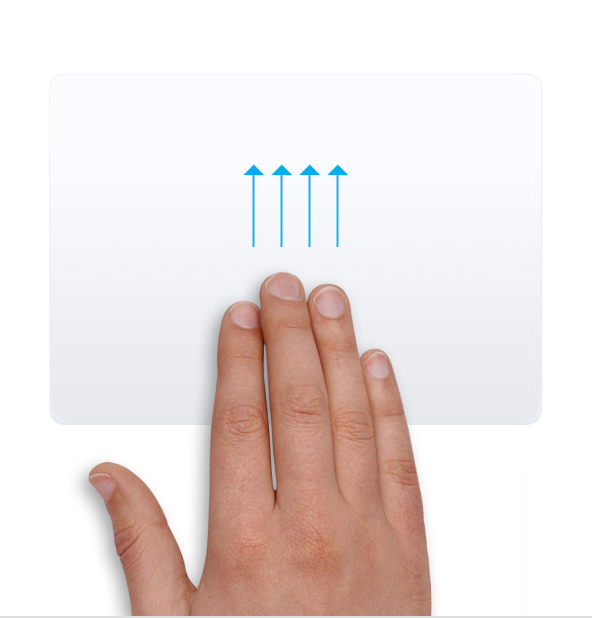Modul 1: Grundlegende Bedienung
- Sie können die wichtigsten Grundbegriffe rund um Ihr Gerät erläutern, korrekt anwenden und ggf. mit ähnlichen Begriffen / Konzepten vergleichen (z.B. Touchpad vs. Maus vs. Touchscreen, iPad vs. Laptop, etc.).
- Auf Ihrer Tastatur können Sie alle wichtigen Tasten benennen.
- Sie können die Pfeiltasten und die wichtigsten Tastenkombinationen («Keyboard Shortcuts») verwenden, um einfache Abläufe nur mit der Tastatur und ohne Maus / Touchpad / Touchscreen umzusetzen.
- Sie können auf der Tastatur alle wichtigen Sonderzeichen eingeben.
Grundbegriffe
Die Welt der Informatik ist bekannt für ihre vielen Fachbegriffe. Damit wir möglichst präzise und verständlich kommunizieren können, ist es wichtig, dass wir die wichtigsten Begriffe kennen und korrekt anwenden.
Fangen wir mit den zentralsten Begriffen an:
- Computer
- Elektronisches Gerät, das Informationen verarbeiten, speichern und darstellen kann.
- Besteht aus Hardware (Tastatur, Touchpad, Bildschirm, evtl. Touchscreen, Prozessor, Speicher, etc.) und Software (Programme).
- Laptop
- Tragbarer Computer mit eingebautem Bildschirm, Tastatur, Akku und allen wichtigen Komponenten in einem Gerät.
- Verwendet ein vollständiges Betriebssystem wie Windows oder macOS (siehe unten).
- Mobilgerät
- Kleiner, tragbarer Computer, der leicht in der Hand gehalten werden kann und meist über einen Touchscreen bedient wird.
- Dazu zählen Smartphones und Tablets.
- Verwendet ein mobiles Betriebssystem wie Android, iOS oder iPadOS (siehe unten).
- Dazu zählen Smartphones und Tablets.
- Betriebssystem
- Wichtigste Software eines Geräts, die dafür sorgt, dass alle Teile des Computers zusammenarbeiten und Programme oder Apps gestartet werden können.
- Beispiele für vollständige Betriebssysteme sind Windows , macOS und Linux (an unserer Schule nicht unterstützt).
- Beispiele für mobile Betriebssysteme sind Android , iOS und iPadOS.
- Beispiele für vollständige Betriebssysteme sind Windows , macOS und Linux (an unserer Schule nicht unterstützt).
Laptop vs. Mobilgerät
Für den Schulunterricht wird ein vollwertiger Laptop benötigt. Darunter versteht man einen tragbaren Computer mit einem vollständigen Betriebssystem wie Windows oder macOS. Solche Geräte können alle Programme ausführen, die im Unterricht gebraucht werden, zum Beispiel Textverarbeitungen, Tabellenkalkulationen, Präsentationssoftware, Programmier-Umgebungen oder spezielle Lernprogramme.
Mobilgeräte wie Tablets oder Smartphones verwenden Betriebssysteme wie Android (z.B. Samsung-Smartphones), iOS (iPhone) oder iPadOS (iPad). Diese Geräte sind zwar handlich und praktisch für unterwegs, haben aber oft Einschränkungen:
- Viele Programme existieren nur in einer limitierten Version oder gar nicht.
- Mehrere Anwendungen gleichzeitig zu nutzen ist oft umständlich.
- Bei Laptops werden alle Dateien zentral im Dateisystem gespeichert und von allen Programmen gemeinsam genutzt, was für eine organisierte Dateiverwaltung sorgt. Auf Mobilgeräten hat jede App ihren eigenen, isolierten Speicherbereich.
Software, die auf vollständigen Betriebssystemen wie Windows oder macOS läuft, wird meist als «Programm» bezeichnet. Auf Mobilgeräten hingegen spricht man meist von «Apps» (kurz für «Applikationen»).
Apps sind oft speziell für Touchscreens optimiert und bieten eine vereinfachte Benutzeroberfläche. Dadurch haben sie in der Regel aber auch einen limitierten Funktionsumfang.
Ein zentraler Unterschied zwischen Laptops und Mobilgeräten ist der Umgang mit Daten. Auf einem Mobilgerät (z.B. Smartphone, iPad) hat jede App ihren eigenen, isolierten Speicherbereich. Das bedeutet, dass die Daten einer App nicht direkt von anderen Apps oder dem Betriebssystem eingesehen oder bearbeitet werden können.
Der Austausch von Daten erfolgt deshalb meistens über das Teilen: z.B. teilt die Foto-App ein Bild mit WhatsApp1, damit man es in einem Chat versenden kann, wobei eine Kopie dieser Datei erstellt wird. Diese Isolierung erhöht die Sicherheit, da Apps nicht direkt auf die Daten anderer Apps zugreifen können.
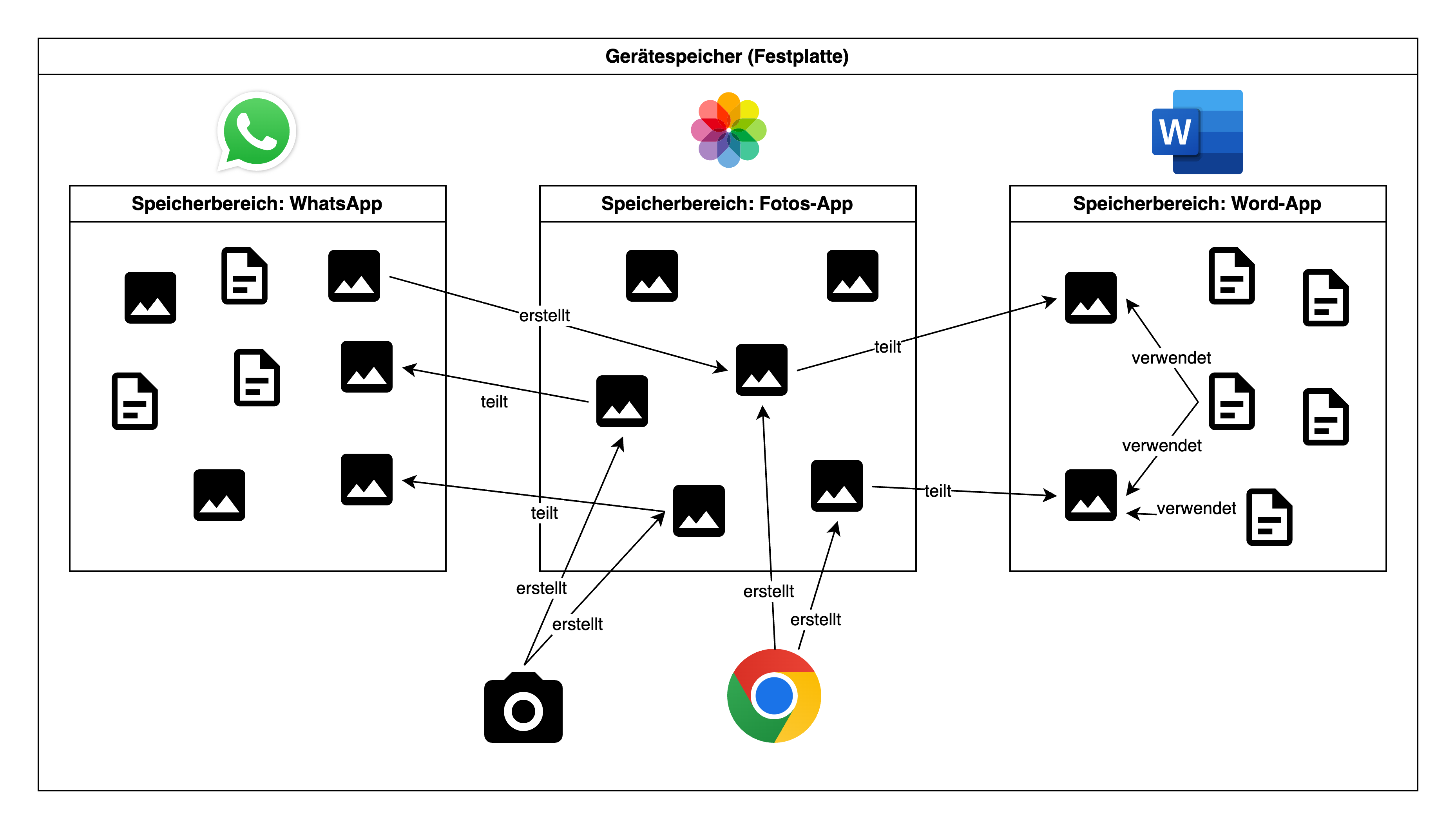
Bei vollständigen Betriebssystemen (Windows, macOS) funktioniert das anders: Hier gibt es ein zentrales Dateisystem, in welchem alle Dateien und Ordner gespeichert werden. Alle Programme können auf dieses Dateisystem zugreifen, um Dateien zu lesen, zu bearbeiten oder zu speichern. Dadurch ist der Austausch von Daten zwischen Programmen viel einfacher und flexibler. Es bedeutet aber auch, dass ein bösartiges Programm (Virus, «Malware») ebenfalls auf alle Dateien zugreifen kann, was ein gewisses Sicherheitsrisiko darstellt.
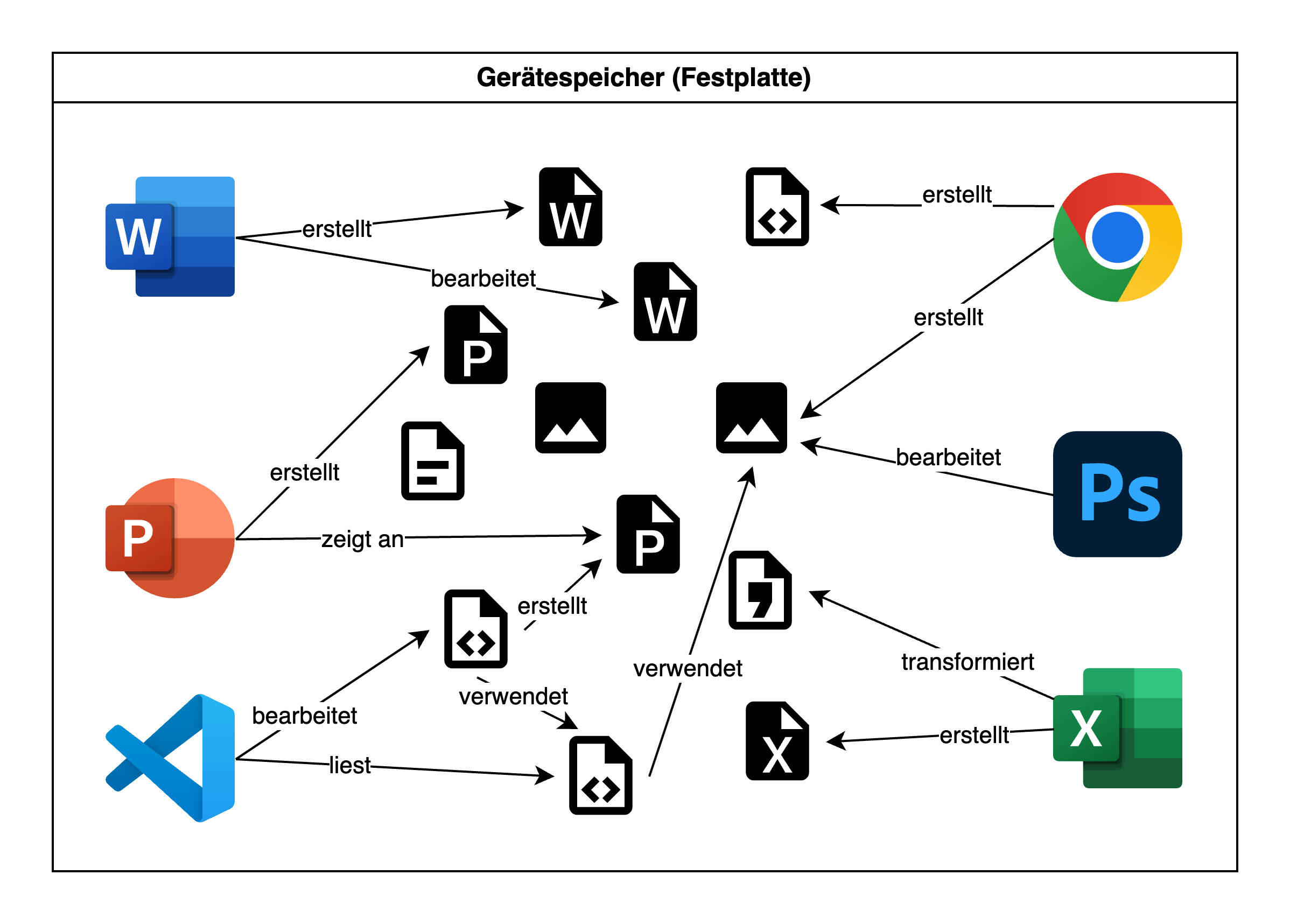
Mehr dazu im 👉 Modul «Dateimanagement».
Hier die wichtigsten Unterschiede im Überblick:
| Gerätetyp | Betriebssystem | Stärken im Schulkontext | Einschränkungen im Schulkontext |
|---|---|---|---|
| Vollwertiger Laptop | Windows, macOS, Linux (an unserer Schule nicht unterstützt) | Kann alle benötigten Programme installieren und nutzen, zentrales Dateimanagement, gute Leistung, viele Anschlüsse, komfortables Arbeiten mit Tastatur und Maus / Touchpad | Meist schwerer und teurer als Mobilgeräte, geringerer Schutz gegenüber gewissen Sicherheitsrisiken |
| Mobilgerät | iOS, iPadOS, Android | Leicht, mobil, guter Touchscreen für kreative Aufgaben, oft gute Kamera | Eingeschränkte Programmvielfalt («Apps»), oft keine vollwertige Office- oder Spezialsoftware, isolierte Speicherbereiche, wenige Anschlüsse, meist kleiner Bildschirm |
Chromebooks
Chromebooks sind eine spezielle Art von Laptops, die mit dem Betriebssystem Chrome OS laufen. Sie sind in der Regel günstiger und haben eine lange Akkulaufzeit. Allerdings sind sie stark auf das Internet und Google-Dienste ausgerichtet.
An vielen Schulen der Volksschulstufe werden Chromebooks eingesetzt, da sie für viele schulische Aufgaben ausreichend sind. Allerdings können sie nicht alle Programme ausführen, die in der Sekundarstufe II benötigt werden. Deshalb sind sie für die Berufsschule oder das Gymnasium nicht geeignet.
Chromebooks werden wir in diesem Themenbereich nicht weiter behandeln.
Mit diesem Quiz können Sie Ihr Wissen zu den unterschiedlichen Gerätetypen testen.
Achtung: Wenn Sie die Seite neu laden, wird bei solchen Quizzes Ihre Lösung jeweils zurückgesetzt. Dafür können Sie das Quiz jederzeit wiederholen, um Ihr Wissen zu festigen. Denken Sie trotzdem daran, die Aufgabe als erledigt zu markieren, sobald Sie das Quiz fehlerfrei gelöst haben!
Eingabegeräte
Eingabegeräte sind Hardware-Komponenten, mit denen Informationen und Befehle an einen Computer übermittelt werden. Sie dienen dazu, den Computer zu steuern oder Daten einzugeben – zum Beispiel durch Tippen, Klicken, Wischen oder Ziehen. Wir unterscheiden dabei zwischen Zeigegeräten (z. B. Touchscreen, Touchpad, Maus), mit denen der Mauszeiger oder Objekte gesteuert werden, und Texteingabegeräten (konkret: Tastatur), mit denen Buchstaben, Zahlen und Symbole eingegeben werden.
| Eingabegerät | Gerätetyp | Typische Verwendung | Bild |
|---|---|---|---|
| Touchscreen | Zeigegerät | Navigation, Zeichnen, Tippen über Bildschirmtastatur | 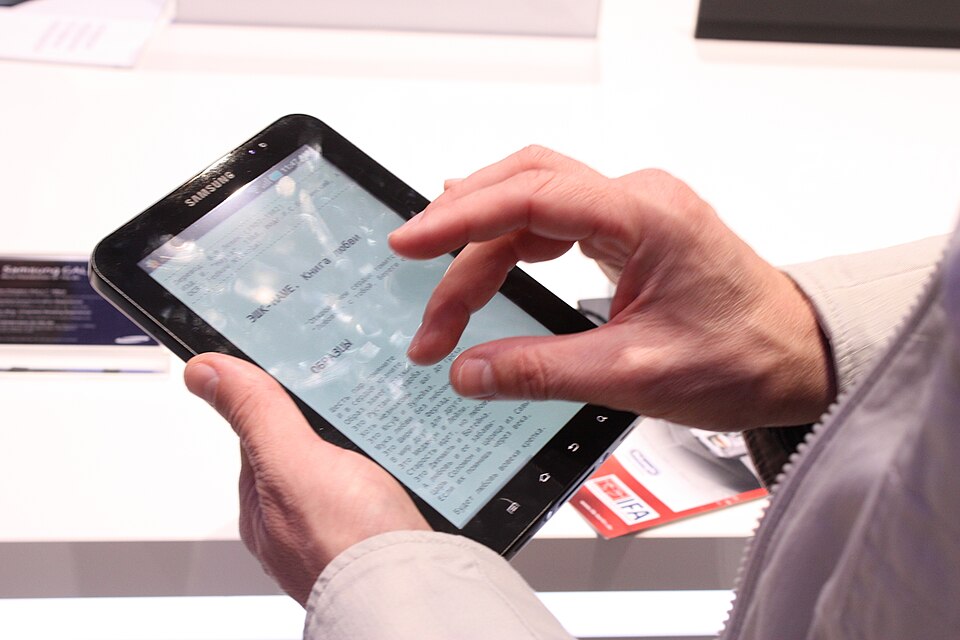 @ @ |
| Touchpad | Zeigegerät | Steuerung des Mauszeigers, Gestensteuerung | 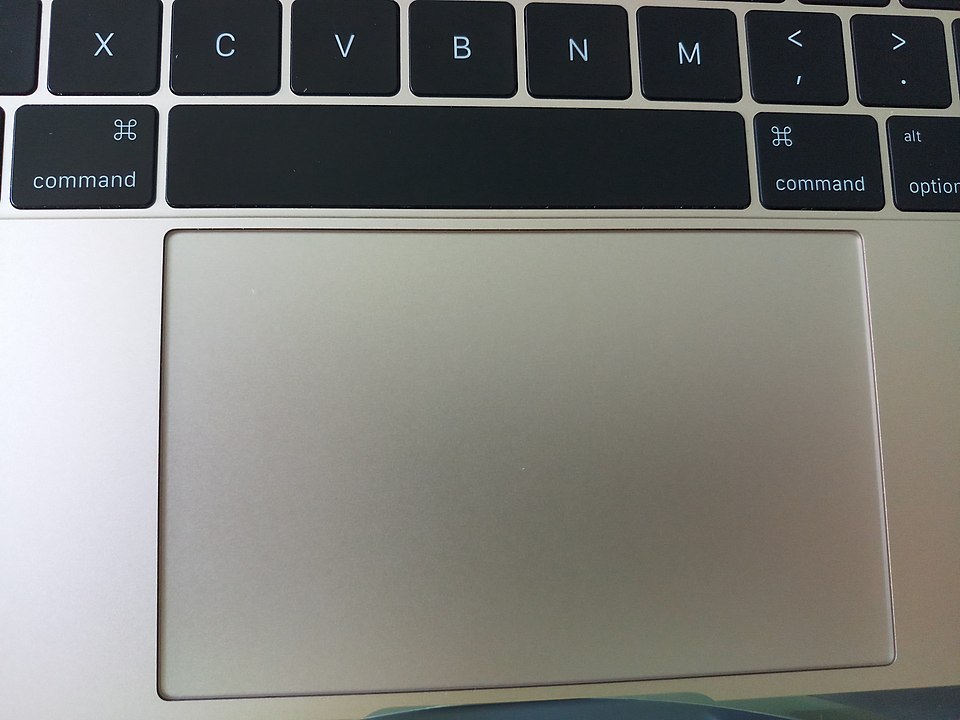 @ @ |
| Maus | Zeigegerät | Präzises Steuern des Mauszeigers, z. B. bei grafischen Arbeiten |  @ @ |
| Tastatur | Texteingabegerät | Schreiben von Texten, Ausführen von Befehlen über Tastenkombinationen |  @ @ |
Wenn wir von der Maus sprechen, meinen wir damit oft einfach das Zeigegerät, mit dem man klicken und ggf. den Mauszeiger steuern kann. Dabei ist es oft egal, ob es sich um eine echte Maus, ein Touchpad oder einen Touchscreen handelt.
Grundsätzlich sollten wir versuchen, möglichst viel nur mit der Tastatur zu machen – also ohne Maus, Touchpad oder Touchscreen. Das ist effizienter und schneller. Deshalb lernen Sie in diesem Modul auch die 👉 wichtigsten Tastenkombinationen kennen, mit denen Sie Ihr Gerät noch effizienter bedienen können.
Arten von Klicks
Beim Arbeiten mit einer Maus, einem Touchpad oder einem Touchscreen gibt es verschiedene Klickarten. Sie lösen je nach Art unterschiedliche Aktionen aus. Die wichtigsten sind Linksklick, Doppelklick und Rechtsklick.
| Klickart | Beschreibung |
|---|---|
| Klick (auch: Linksklick, einfacher Klick, Standard-Klick, Einzelklick) | Wird am meisten gebraucht. Zum Beispiel Buttons anklicken, Elemente markieren, etc. |
| Doppelklick | Zwei Klicks schnell nacheinander. Wird oft gebraucht, um Dateien und Programme zu öffnen (in der Taskleiste / dem Dock braucht es allerdings nur einen Einzelklick) |
| Rechtsklick | Wird z.B. gebraucht, um das Kontextmenü mit zusätzlichen Optionen zu öffnen. Ausführung: je nach Gerät (meistens mit zwei Fingern) |
Wenn Sie kein MacBook verwenden, können Sie diese Aufgabe direkt als erledigt markieren – in dem Fall gibt es für Sie nichts zu tun.
Wenn Sie ein MacBook verwenden, dann müssen Sie in den Einstellungen den Rechtsklick (auch «Sekundärklick» genannt) aktivieren, falls Sie das nicht bereits gemacht haben. Klappen Sie dazu die untenstehende Box auf und folgen Sie den Anweisungen.
Rechtsklick einstellen unter macOS
Das -Symbol ganz oben links anklicken → Systemeinstellungen → Trackpad → Sekundäklick: Mit zwei Fingern klicken oder tippen.
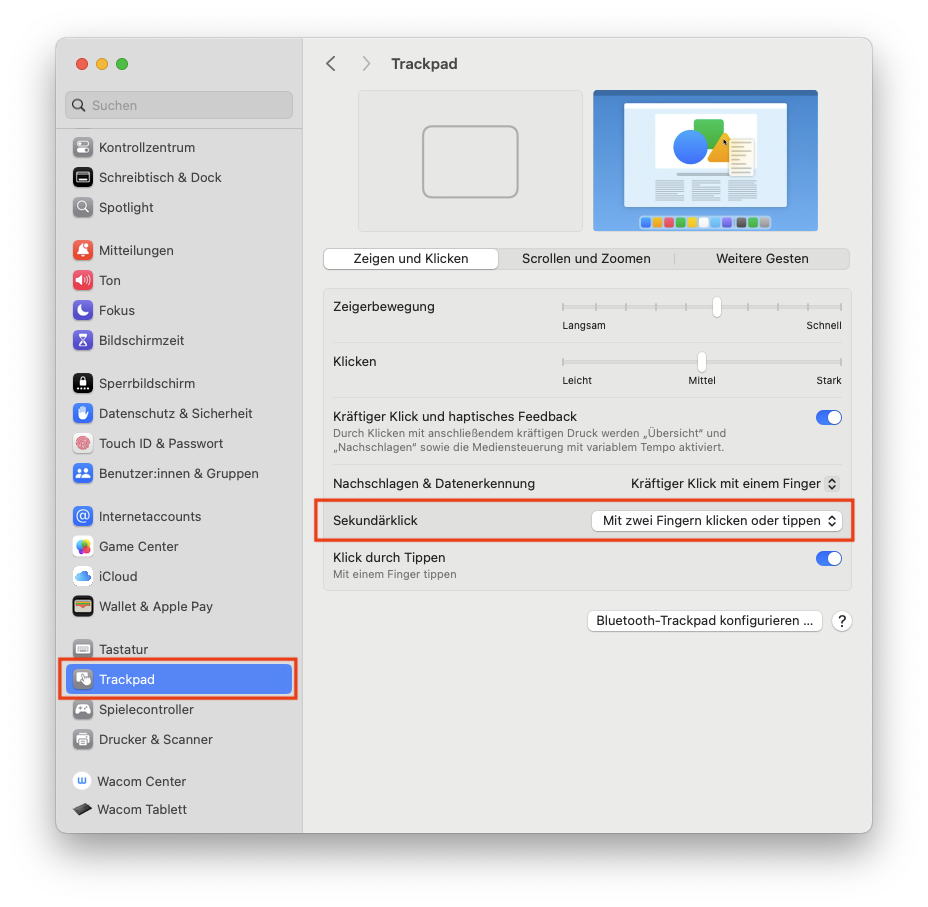
Probieren Sie alle drei Klick-Arten aus! Sobald alle Häkchen grün sind, markieren Sie die Aufgabe als erledigt.
Nun sollen Sie die verschiedenen Klick-Arten auf Ihrem Gerät verwenden. Öffnen Sie dazu zuerst Ihren Dateiexplorer (Windows: «Explorer»; macOS: «Finder»):
Vorbereitung
Aufgabe
- Was passiert, wenn man einen Einzelklick auf inf-webseite.png macht?
- Was passiert, wenn man einen Doppelklick auf inf-webseite.png macht?
- Was passiert, wenn man einen Rechtsklick auf inf-webseite.png macht?
Halten Sie Ihre Erkenntnisse hier fest:
Dateien werden teilweise auch an anderen Orten (Desktop, Startmenü, Dateiexplorer, im Apple Dock) angezeigt. Nicht überall braucht es dieselbe Klick-Art, um eine Datei zu öffnen oder eine Aktion auszuführen. Manchmal reicht ein einfacher Klick, manchmal braucht es einen Doppelklick.
Finden Sie heraus, wo welche Klick-Art verwendet wird?
Link öffnen
Ab und zu braucht es zusätzlich zum Klick noch eine Taste – nämlich beim Öffnen von Links.
- Windows 11
- macOS
- Link öffnen (z.B. in Word, Powerpoint, ...)
- Klick oder Ctrl + Klick (ausprobieren)
- Link auf einer Webseite in einem neuen Tab öffnen
- Ctrl + Klick
- Datei
- 👉 Unterichtswebseite.docx herunterladen (auf den Link klicken)
Probieren Sie es aus:
- Öffnen Sie den Link in der heruntergeladenen Word-Datei Unterichtswebseite.docx.
- Öffnen Sie die Seite 👉 srf.ch in einem neuen Tab.
- Löschen Sie die heruntergeladene Datei Unterichtswebseite.docx von Ihrem Gerät.
- Markieren Sie die Aufgabe als erledigt.
Tastenkombinationen
Wichtige Tasten und ihre Namen
Diese Tasten sollten Sie für Ihr Betriebssystem kennen und korrekt benennen können. Links sehen Sie jeweils das Tastensymbol und ggf. die alternative Beschriftung. Rechts steht die Bezeichnung der Taste.
- Windows 11
- macOS
- , Win
- Windows-Taste
- , , Shift
- Umschalttaste
- Alt
- Wahltaste
- Ctrl
- Control-Taste
- ,
- Feststelltaste (oder Caps-Lock-Taste)
- Bezweckt, dass alle Buchstaben gross geschrieben werden - auch Umlaute!
- Tabulator-Taste
- Zweck: Springt zur nächsten Spalte oder rückt den Cursor in Fliesstext ein.
- Escape-Taste
- Zweck: springt aus dem aktuellen Kontext heraus (bspw. die aktuelle Auswahl aufheben)
- Fn
- Funktionstaste
- Sie ermöglicht den Zugriff auf zusätzliche Funktionen der F-Tasten zuoberst auf der Tastatur (z.B. Helligkeit, Lautstärke).
Die wichtigsten Tastenkombinationen
Diese Tastenkombinationen sollten Sie lernen und trainieren, damit Sie Ihr Gerät möglichst effizient nutzen können.
- Windows 11
- macOS
- Ctrl + x
- Ausschneiden Ausgewähltes Objekt aus dem Originaltext löschen und in die Zwischenablage kopieren. Dies funktioniert auch mit Dateien im Explorer.
- Ctrl + c
- Kopieren Ausgewähltes Objekt in die Zwischenablage kopieren. Dies funktioniert auch mit Dateien im Explorer.
- Ctrl + v
- Einfügen Den Inhalt der Zwischenablage in das aktuelle Dokument oder die aktuelle App einfügen. Dies funktioniert auch mit Dateien im Explorer.
- Ctrl + z
- Rückgängig machen - Den vorherigen Befehl widerrufen.
- Shift + Ctrl + z
- Widerrufen das Umgekehrte von Ctrl + z: um den Widerrufen-Befehl umzukehren.
- Ctrl + a
- Alle Objekte auswählen.
- Ctrl + f
- Finden Elemente in einem Dokument suchen oder ein Suchfenster öffnen.
- Ctrl + s
- Speichern Das aktuelle Dokument speichern.
- Ctrl + n
- Neues Dokument/Fenster Ein neues Dokument erstellen oder ein neues Fenster öffnen.
- + Tab
- Alle geöffneten Programme anzeigen.
- Alt + Tab
- Unter den geöffneten Programmen zum zuletzt verwendeten wechseln.
- Startmenu öffnen.
- + .
- Emoji Öffnet die Emoji-Liste
Weitere Tastenkombinationen
- Windows 11
- macOS
- Ctrl + p
- Drucken Das aktuelle Dokument drucken.
- Ctrl + t
- Tabs Einen neuen Tab öffnen.
- Ctrl + Enter
- Nachricht senden (z.B. in Mail/Teams (wenn im Formatierungs-Modus)...)
- Ctrl + Tab
- Zwischen geöffneten Tabs wechseln.
- Shift + Enter
- Neue Zeile im selben Absatz (oder eine neue Zeile in Teams/WhatsApp ohne zu senden)
Pfeiltasten
Um möglichst viel mit der Tastatur und ohne Maus arbeiten zu können, sind die Pfeiltasten (, , , ) und ihre Modifikatoren (Shift, Ctrl, , ) ein zentrales Werkzeug.
- Windows 11
- macOS
- Shift + Pfeiltasten
- Text auswählen
- Ctrl + Pfeiltasten
- ganze Wörter überspringen
- Ctrl + Shift + Pfeiltasten
- ganze Wörter selektieren
- + Pfeiltasten
- Fenster auf dem Bildschirm anordnen
Übungen
Probieren Sie, die verschiedenen Shortcuts im untenstehenden Textfeld aus!
Sonderzeichen
Nebst Buchstaben und Zahlen gibt es auf der Tastatur auch viele Sonderzeichen. Gerade beim Programmieren ist es wichtig, dass Sie diese Zeichen kennen und wissen, wie Sie sie eingeben können.
Klammern
- Windows 11
- macOS
- (
- Shift + 8
- )
- Shift + 9
- {
- Normalerweise Alt Gr + ä
- }
- Normalerweise Alt Gr + $
- [
- Normalerweise Alt Gr + ü
- ]
- Normalerweise Alt Gr + !
Versuchen Sie, alle Klammern selber zu tippen!
Weitere wichtige Sonderzeichen
- Windows 11
- macOS
- `
- Shift + ^ + Leerschlage (Backtick)
- @
- Alt Gr + 2
- +
- Shift + 1
- #
- Alt Gr + 3
- *
- Shift + 3
- %
- Shift + 5
- &
- Shift + 6
- /
- Shift + 7
- \
- Ctrl + Alt + < oder Alt Gr + <
- <
- <
- >
- Shift + <
Können Sie die obigen Sonderzeichen selber erzeugen? Probieren Sie es hier aus:
Touch-Gesten
*Auf modernen Touchpads reicht ein Antippen aus, um einen Klick auszulösen.
Virtuelle Desktops
Mit virtuellen Desktops lassen sich mehrere Arbeitsbereiche und Fensteranordnungen erstellen, so dass Sie geöffnete Programme übersichtlicher anordnen können.
- Dank virtueller Desktops können Programme thematisch gruppiert werden. So können Ihre Gedanken, Projekte und Aufgaben thematisch gruppiert werden.
- Durch einfaches Drag & Drop können Programme von einem auf den anderen Desktop verschoben werden.
Erstellen
- Windows 11
- macOS
Virtuelle Desktops: Mit +Tab alle geöffneten Fenster anzeigen und oben im Fenster einen neuen Virtuellen Desktop erstellen:
Zwischen Desktops Wechseln
Mit folgenden Gesten kann zwischen diesen Desktops hin- und hergewechselt werden.*
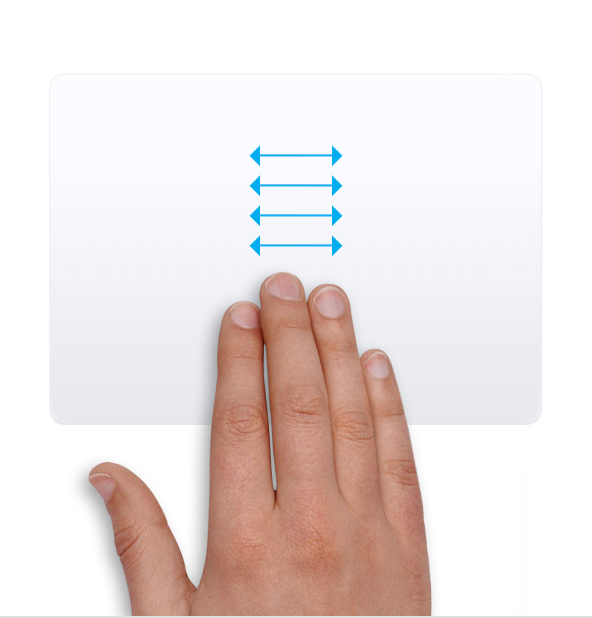
* Je nach Voreinstellungen ist diese Geste mit nur 3 statt 4 Fingern zu machen.
⭐ Weitere Touchgesten
- Windows 11
- macOS
Weitere Gesten finden Sie 👉 hier